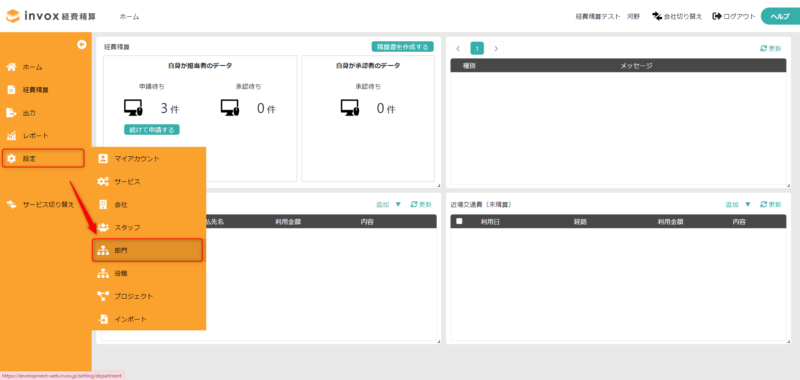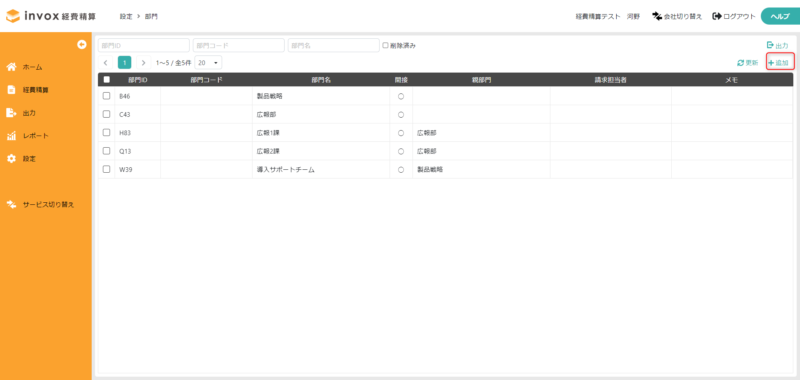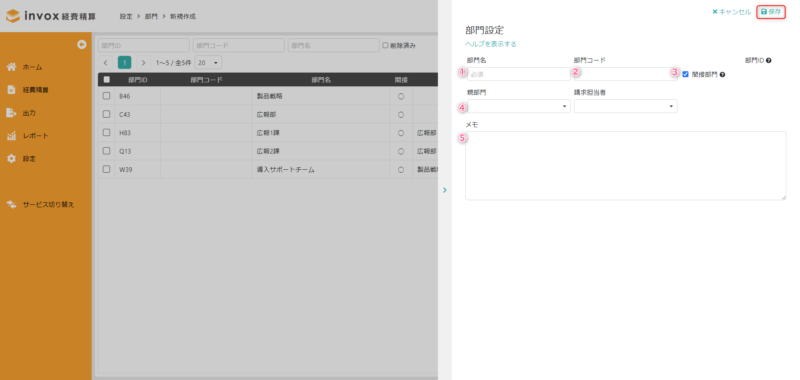部門の設定
経費精算データに部門を設定すると、下記のシーンで部門情報が利用できます。
- ・所属部門による経費精算データの参照範囲制御
- ・仕訳の計上部門として利用
複数のinvoxシリーズをご契約いただいている場合、登録内容は他サービスと連携されます。
以下の手順をご参照いただき、部門マスタを登録するか、マスタのインポートフォーマットをご参照いただき、部門マスタのインポートを行ってください。
部門一覧を表示
サイドメニューの[設定 > 部門]をクリックしてください。
部門を追加
右上の[追加]をクリックしてください。
部門の設定
部門に設定できるのは、部門名・部門コード・間接部門フラグ・親部門・メモの5項目です。
設定が完了したら、右上の[保存]をクリックし、部門一覧で正しく作成されていることをご確認ください。
①部門名
部門名を入力してください。
②部門コード
部門コードを入力してください。
会計システムなど外部システムとデータを連携する場合、外部システムとコードを合わせてください。
③間接部門フラグ
間接部門の場合はチェックしてください。
④親部門
必要に応じて、親部門を設定してください。
親部門を設定することで部門マスタを階層構造とできます。
階層構造とすると、データの参照範囲の制御やワークフローで階層が考慮されます。
⑤メモ
部門のメモとしてご利用ください。